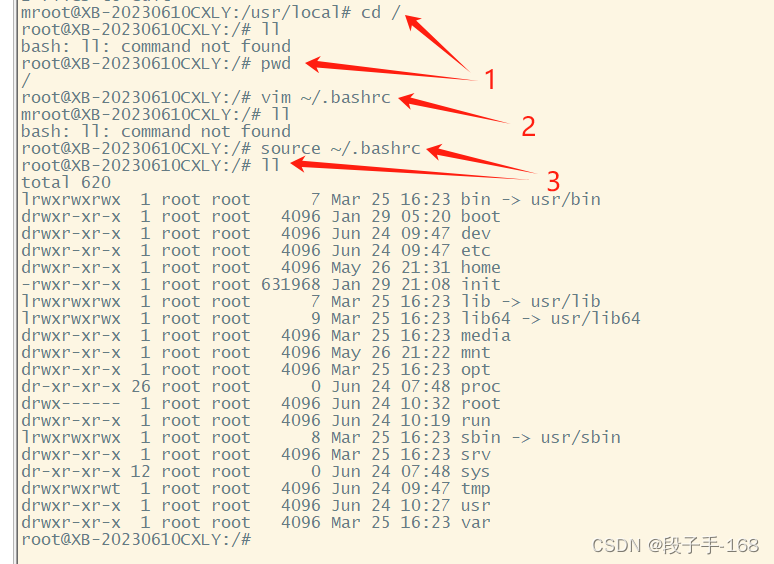linux 系统中,使用 " ll " 命令报错 " bash ll command not found " 解决方法:
一、错误描述:
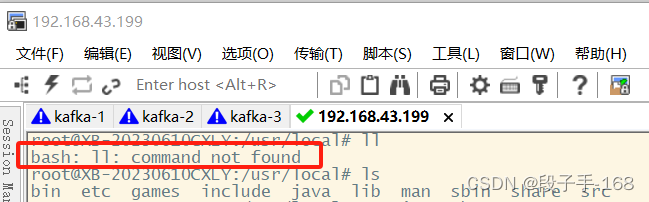
报错原因:
1、这个错误表明你尝试在 bash shell 中执行 ll 命令,但是系统找不到这个命令。ll 通常是 ls -l 的别名,用于列出目录中的文件和文件夹,以及它们的详细信息(例如权限、所有者、大小和修改日期)。
2、ll 命令 并不是 Linux 下一个基本的命令,它实际上是 ls -l 的一个别名,linux 系统默认不支持 ll 命令。
二、解决方法:
1、使用 ls -l 命令 代替 ll 命令来列出详细信息。
2、如果你想要持久化这个别名,可以在你的 bash 配置文件中(比如~/.bashrc 或~/.bash_profile )添加别名定义:
1)切换到根目录下:
bash
cd / 2)编辑 ~/.bashrc 文件,添加 alias ll = 'ls -l'
bash
# 打开 bashrc 并进入编辑模式(打开文件后,按 a 或 i 进行编辑模式,按 ESC 进行查看模式)
vim ~/.bashrc
# 添加一行到文件最后
alias ll = 'ls -l'
# :wq 保存并退出编辑。3)使修改立即生效,就可以正常使用 ll 命令列出目录中的文件和文件夹,以及它们的详细信息。
bash
# 使修改立即生效
source ~/.bashrc
# 或者重新登录或者重启系统。3、如果你使用的是 zsh 作为你的 shell,那么你需要在 ~/.zshrc 文件中定义别名。